古语云,工欲善其事,必先利其器。好的工具,可以使我们提高工作效率,避免一些重复劳动。做社区运营,要学会很多不同方向的技能,比如文章排版,视频剪辑,图片处理等等。所以,做社区运营,如果想提高效率,就需要用到一些不同方向的工具。
本篇文章,就给大家推荐一些我平常使用的工具。
太长不看版,见思维导图。
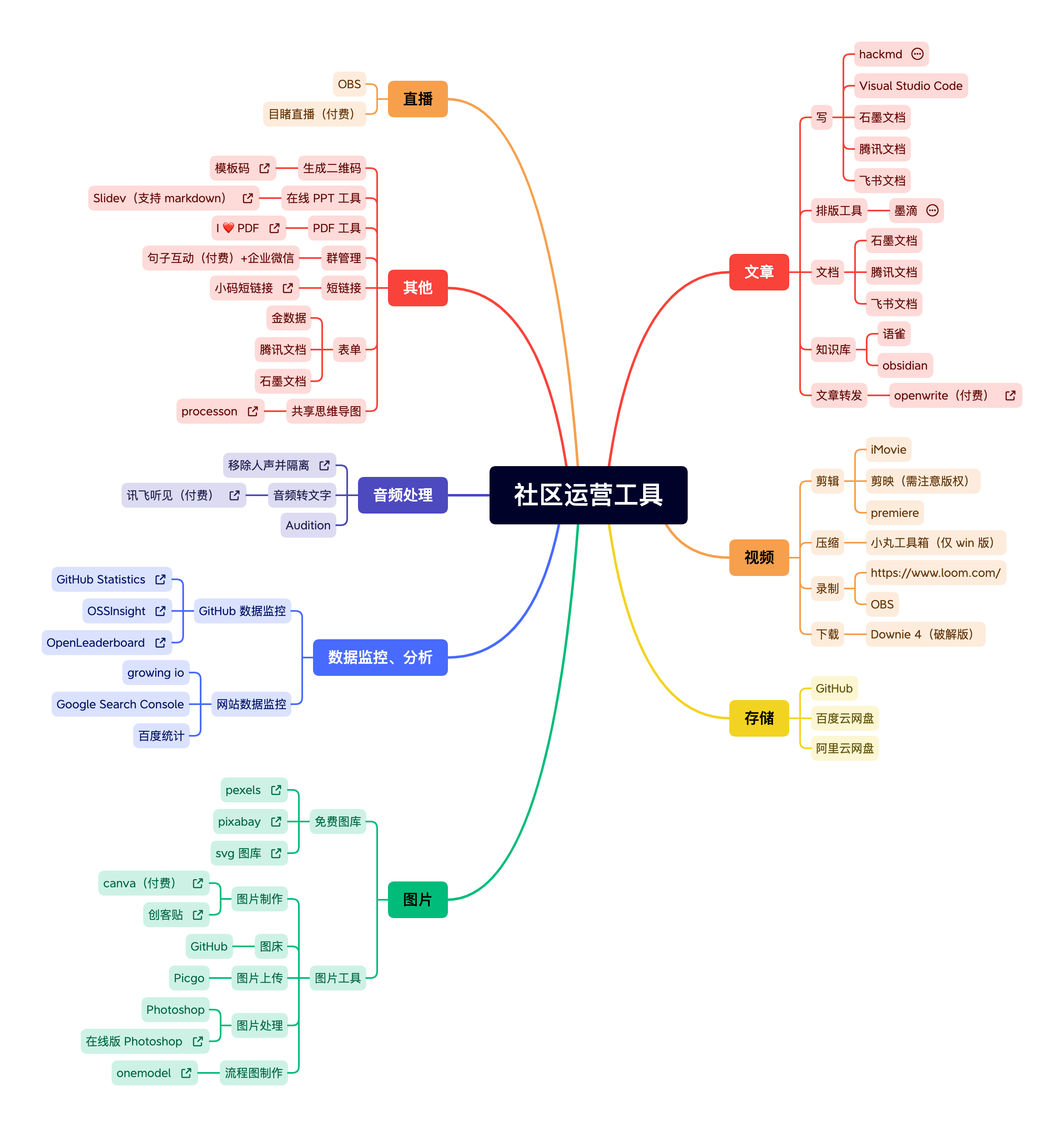
思维导图共享版:https://www.processon.com/view/link/642fbae46c39056f08596ee3。
文章内容方面
写文章
首先要说明的是,目前我已经习惯了用 markdown 格式进行写作,这种格式非常的简单和方便。而且现阶段许多内容发布的渠道都支持 markdown 格式,所以这里我会首先推荐几个 markdown 写作工具。
hackmd
这是我目前使用最顺手的,是一个 web 端 markdown 格式写作工具,目前免费版即可满足日常需要。
此工具具有以下优势:
- web 端写作,可以边写边预览
- 可多人协作(与腾讯文档、飞书、石墨文档等类似)
- 写完的文章可存储于自己的账号下
- 可导出 PDF
不过,这个工具有一个极大的门槛或者说缺点,就是需要采取科学上网的方式才能登录和浏览。所以如果你分享给另一个人,他没有科学上网,就打不开你分享的链接。
VS Code
这款工具的全称是 Visual Studio Code,是由微软开发的 IDE(集成开发环境),功能十分强大,且有丰富的第三方插件。
不过,我目前基本是用来编辑本地 markdown 文件,暂未使用其他功能。
石墨文档、腾讯文档、飞书
由于要跟其他同事协作,文档类的工具也是用的比较多的,最常用的当属石墨文档、腾讯文档和飞书这三个。
文档类的工具最大的优点就是网络端存储和多人协作。但对于写作本身来说不太友好,很多情况需要你花费一定时间去排版。
还有像语雀、Obsidian 这种可以打造个人知识存储库的工具,当然也是可以用来写文章的。不过我用的还比较少,如果你有需求,可以自行研究。
文章排版
这里所说的文章排版,一般是针对公众号的。上面也说了,现在比较流行 markdown 格式写作,但公众号自带的编辑器是无法一键转换格式的,所以需要一个第三方工具。
这里给大家推荐的是墨滴。
这是一个 web 端排版工具,有公用的 CSS 主题,当然你也可以自己编写。
此外,这个排版工具还有几个非常好用的功能,比如一键格式化,即一键排版,可以让你的文章中英文及中文与数字之间自动加空格,段落间自动空一行等等。我比较常用的就是一键排版功能以及微信外链转脚注这个功能。众所周知,公众号文章是无法跳转外链的,如果文章中外链较多,将它们集中展示在文章底部,是个不错的形式。
一键转发
如果你有将文章一键转发到多个技术社区(CSDN、思否、掘金、开源中国、博客园等)的需求,可以使用墨滴或 OpenWrite。
前者免费,后者付费(一年 199 元,据说后面会开放免费功能),但后者更加稳定,且能同步各个社区的阅读量数据。
视频剪辑方面
iMovie 剪辑
这是苹果电脑自带的视频剪辑软件,最大的优点就是操作简单,方便快捷。但其功能想对较少,所以不适合做复杂的视频剪辑和制作。我一般使用 iMovie 剪辑会议录屏。
剪映
一提到剪映,可能大多数人会把它和抖音联系起来。但剪映真的是一个剪辑神器。
剪映的操作也非常简单,入门门槛比较低,且功能更加丰富,足够满足日常工作剪辑需要。不过需要注意的是,如果你剪辑的视频不是用于头条或抖音,那么就需要规避版权问题(包括字体)。
其他
还有很多比较专业但上手比较困难的剪辑软件,比如 premiere,达芬奇等等,有兴趣的可以自行研究。
除了视频剪辑,有时候我们还需要录制视频、压缩视频、下载视频。这里也推荐几个工具:
- 录制视频
- OBS
- Loom(暂未使用过,很早之前同事推荐)
- 各种会议软件
- 压缩视频
- 小丸工具箱(仅适用于 windows,且时间较长但效果非常好)
- 下载视频
- Downie 4(破解版)
音频处理
做社区运营,有时候也会涉及到处理音频的工作。比如当你需要把某个演讲转换成文字时,你可以使用讯飞听见(付费),便宜且正确率较高。
有的社区会录制播客(KubeSphere 社区则有 KubeSphere Talk),那么录制完的音频,则需要使用多轨音频处理工具,那么可以使用 Adobe Audition,功能强大而且操作比较容易上手。
图片处理
图床
图床的好处不再赘述,如果你还不了解,可以去网上查阅相关介绍。
个人免费的图床我使用不多,所以唯一可以推荐的就是 GitHub。
如果你需要一个免费、无广告、且较为稳定的图床的话,GitHub 算是一个不错的选择。方式也很简单,可创建一个私人 GitHub 仓库,用来上传图片即可。具体操作方式可去网上搜索教程。
但缺点是,GitHub 不够稳定,很多情况下需要科学上网才能打开。
图片上传工具
既然有了图床,有相应的图片上传工具就更加事半功倍了,这样每次传图就不需要打开 GitHub 仓库。
我现在使用的图片上传工具是 PicGo,免费且操作简单。只要在使用前配置好,就可以方便地上传你的图片了。至于如何配置,可去网上查看教程。除了 GitHub 图床,PicGo 还支持七牛云、阿里云、腾讯云等图床。
图片处理
我平常用的最多的图片处理工具,就是 Photoshop,暂时还没有找到更好的替代品。如果你有合适的工具,欢迎在评论区留言。不过 Photoshop 比较复杂,许多功能对于很多人来说都用不到。所以你还可以使用在线简易版 Photoshop——Photopea。
图片制作
这里推荐创客贴和 Canva,一般可以满足日常使用。当然如果图片是商业用途,最好是付费购买会员,可使用付费素材。
免费图库
如果你实在懒得自己做图,还可以去网上找一些免费的图片。
这里推荐 pexels 和 pixabay,两个都是免费下载使用的图片网站,图片种类多、清晰且质量高。
另外推荐一个 svg 格式的图库——svgrepo。
流程图制作
如果你需要制作流程图,或者某些开源项目的相关图,可以使用 OneModel。不仅有海量图标供你使用,甚至你还可以将你需要的图标申请上传加入仓库供大家使用。
存储
存储几乎是所有使用互联网工作的人所需要的。在这里推荐存储仓库或网盘。
GitHub
使用 GitHub 存储文档和图片确实是个不错的方式,优点就是免费且无上限,缺点也很明显,不再赘述。
网盘
推荐两个常用的网盘,阿里云盘和百度云网盘。百度云网盘付费用户和免费用户享受到的服务差距过大,比较受诟病。阿里云盘推出过一些活动,所以不需要付费也可以获得比较大的存储空间。
数据监控和分析
GitHub 数据监控
如果你想了解某个开源项目的 star、fork、commit 等数据的变化情况及具体的数值,可以使用下面两个个工具。
- NebulaGraph 团队开发的 GitHub Stats
- TiDB 团队开发的 OSSInsight
如果你想了解近期或某段时间内,开源项目的活跃度情况,可以使用 X-lab 团队开发的 OpenLeaderboard。
网站监测工具
如果你想了解自己运营的网站的数据,则可使用一些数据监测工具。
比如需要付费的 growing io、Google Search Console,可免费使用的百度统计。
其他工具
生成二维码
推荐模板码,可以生成不同样式的二维码,还可以上传 logo 改变二维码中间图案。
思维导图制作与共享
推荐 processon,免费版可以制作 9 个思维导图,还可以共享以及邀请他人协作 。
PDF 在线编辑工具
PDF 的编辑一直是个大难题,所以我推荐的这个工具也只是删页、合并 PDF、转格式等等。这个工具名字有点浪漫,叫 I ❤️ PDF。
以上就是我在日常的社区运营工作中,使用的较多的工具。还有一些好用但不常用的工具,因篇幅关系就不在本文中赘述了。如果你希望获得某方面的实用工具,但本文中没有提及,欢迎与我交流讨论,说不定我会有哦!如果你有其他的好用的工具,也欢迎留言推荐给其他人使用。
另外声明一下,这些工具并不一定是同类里最好用或者最强大的,很多是我用习惯了、顺手了,觉得还不错,所以推荐一下。
我的博客网站添加了评论系统,您只需要使用 GitHub 账号登录即可留言评论。我目前做着开源社区的运营工作,不敢说自己多专业,但非常欢迎您加我好友交流讨论,我的微信:zhaofawei26。